IOS 14 har en ekstra funktion til at opdage lækkede adgangskoder

En anden yderst nyttig sikkerhedsfunktion i iOS 14.

AirPods er Apples trådløse hovedtelefonprodukt med en kompakt, praktisk størrelse. Men det gør det også svært for dig at finde dine tabte høretelefoner.
For delvist at løse dette brugerproblem har Apple lanceret en applikation kaldet Find My, som tillader fjernsporing af placering af enheder med iOS-operativsystemer inklusive Mac-computere og Apple Watch og AirPods.
Hvis du vil spore placeringen af dine AirPods, når de er væk eller ikke kan findes, skal du tilføje dine AirPods til Find My først. Du kan derefter bruge din iPhone såvel som iCloud-webstedet til at bestemme den aktuelle placering af dine AirPods. Sådan gør du.
Føj Apple AirPods til Find My-appen på iPhone
Når du har aktiveret Find My for dine AirPods, er det muligt at finde hovedtelefonerne på et kort (og også opladningsetuiet, hvis du placerer hovedtelefonerne derinde), finde den sidst kendte placering af dine AirPods, udtale bjælke på AirPods og dreje på Lost Mode for at interagere med Apples gigantiske søgenetværk for at lokalisere dine tabte AirPods.
Trin 1: Aktiver Find min på iPhone
Den første ting du skal gøre er at tænde Find My på din iPhone. For at gøre det skal du først gå til Indstillinger ved at klikke på tandhjulsikonet på startskærmen.
I menuen Indstillinger, der vises, skal du trykke på dit iCloud-navn øverst.
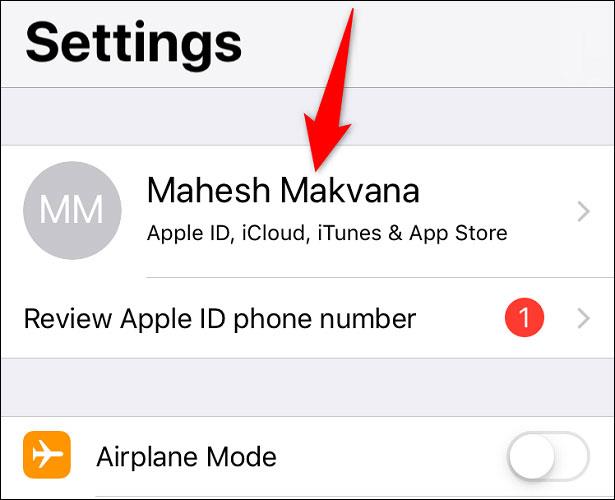
På siden "Apple ID" skal du klikke på iCloud > Find min iPhone.
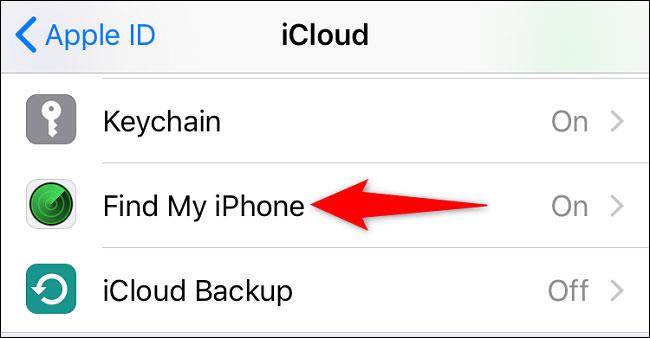
Aktiver indstillingen "Find min iPhone". Aktiver derefter indstillingen "Send sidste placering".

Hvis du bliver bedt om det, skal du indtaste din iCloud-adgangskode for at bekræfte din handling.
Trin 2: Slå lokationstjenester til på iPhone
Find mit-appen kræver adgang til placeringen af din telefon og AirPods for at spore dem. Derfor bliver du nødt til at aktivere Location Service på din iPhone som følger.
Start Indstillinger på iPhone, og tryk på "Privatliv".
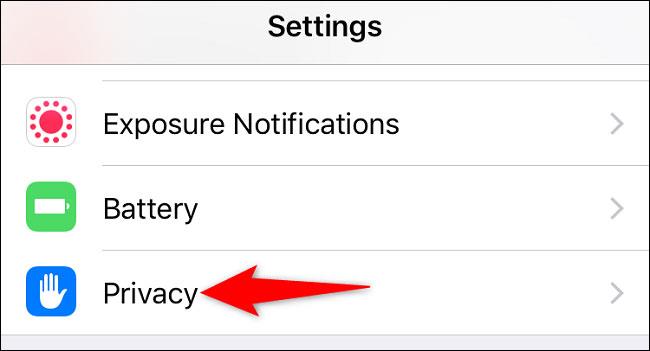
Vælg "Placeringstjenester", og aktiver den tilsvarende mulighed.
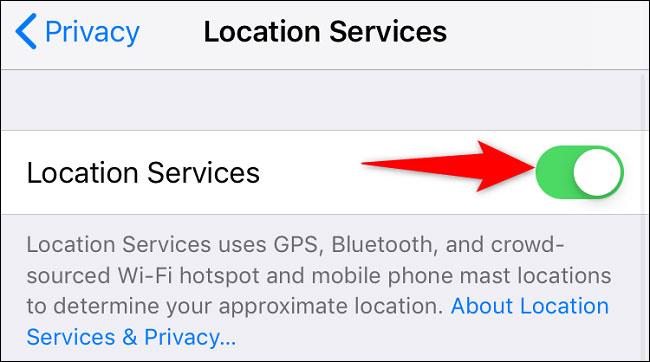
Trin 3: Par AirPods med iPhone
Nu, hvor du har aktiveret både Find min og Location Services, skal du parre dine AirPods med din iPhone, så du kan finde hovedtelefonerne, hvis du ved et uheld mister dem.
Åbn først menuen Indstillinger og tryk på "Bluetooth". Tænd derefter den tilsvarende "Bluetooth"-indstilling.
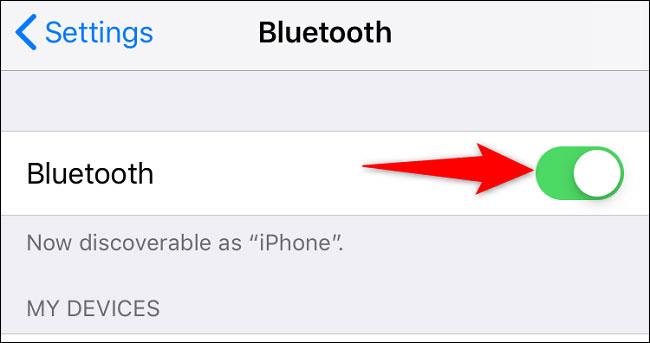
Hvis hovedtelefonerne er i et etui, skal du åbne coveret og holde coveret tæt på din iPhone. Du vil se en prompt på din iPhone. Klik på "Forbind".
Følg instruktionerne på skærmen, og AirPods vil blive parret med din iPhone.
Find din AirPods-placering ved hjælp af Find min
For at bekræfte, at dine AirPods faktisk kan spores, skal du starte Find My-appen på din iPhone.
I Find My app-grænsefladen skal du trykke på "Enheder" og vælge dine AirPods.
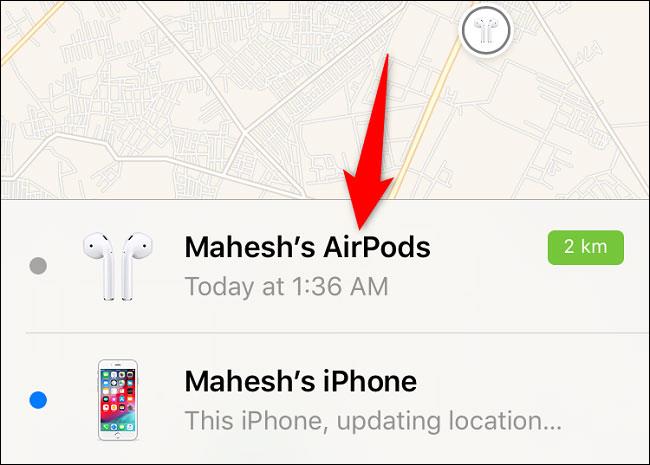
Du kan se dit headsets aktuelle placering på kortet.
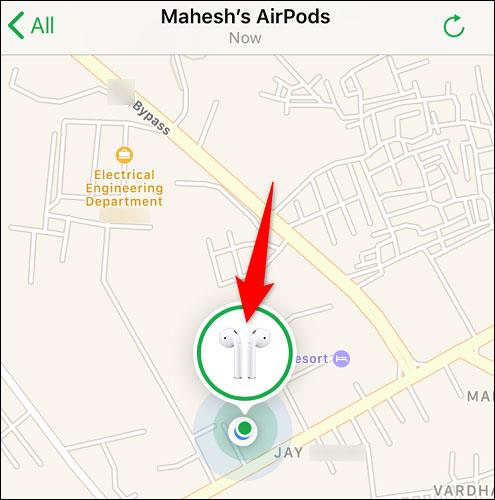
Hvis du vil finde dine AirPods på nettet, skal du besøge webstedet. Hvis du gerne vil finde dine AirPods på nettet, skal du gå over til Find My og logge ind på din iCloud-konto. Vælg derefter Alle enheder > [Dine AirPods], og du vil se placeringen af dine hovedtelefoner.
En anden yderst nyttig sikkerhedsfunktion i iOS 14.
Har du nogensinde følt dig irriteret over, at din iPhone eller iPad nogle gange automatisk tænder skærmen, når der kommer en notifikation?
Google Widgets til iOS 14 giver brugerne mere praktiske funktioner.
Du kan absolut bruge Find min til at fjernkontrollere batterilevetiden på en iPhone eller iPad, som du ikke har med dig.
Endelig tillader Apple også Android-enhedsbrugere at bruge FaceTime.
Har du nogensinde oplevet fænomenet, at din iPhone-skærm automatisk lyser op eller bliver mørkere på en "usædvanlig" måde, hvilket forårsager en masse ubehag?
Ved at tildele et unikt navn til dine AirPods, vil du nemt finde og oprette forbindelse til hovedtelefonerne, når det er nødvendigt.
Brugerfladen på iPhone er generelt ret enkel og intuitiv, men nogle gange dukker nogle ting stadig op uden forklaring, hvilket får brugerne til at føle sig forvirrede.
Apples seneste MagSafe trådløs opladning og etui er begyndt at ankomme til brugerne tidligere end forventet.
Denne artikel viser dig, hvordan du ændrer systemnavnet på alle generationer af iPad, der kører iOS 12 eller nyere.
Med introduktionen af iCloud+ (plus) abonnementspakken har Apple givet brugerne en ganske nyttig funktion, som er muligheden for at oprette et brugerdefineret e-mail-domæne.
Har du nogensinde spekuleret på, hvad den første iOS-app, du installerede på din første iPhone, var?
AirPods er Apples trådløse hovedtelefonprodukt med en kompakt, praktisk størrelse. Men det gør det også svært for dig at finde dine tabte høretelefoner.
Hvis du regelmæssigt bruger Apple AirPods-hovedtelefoner til at lytte til musik og podcasts hver dag, vil du måske bruge "næste nummer"-bevægelserne eller gå tilbage til det forrige nummer direkte på hovedtelefonerne.
Der er et par måder, hvorpå du stadig kan læse og redigere dine iPhone-, iPad- og Mac-noter på din Windows-computer.
Denne nyttige funktion kaldes Conversation Boost, og denne artikel viser dig, hvordan du aktiverer og oplever den.
Du kan hurtigt konfigurere afspilning eller sætte musikafspilning på pause ved blot at trykke på bagsiden af din telefon to eller tre gange.
Kontrol af privatlivets fred på personlige teknologienheder såsom telefoner og tablets er et legitimt krav fra brugere.
Er det muligt at sende SMS-beskeder fra iPad?
Som standard vil fotos og videoer på din iPhone blive kodet i separate formater udviklet af Apple. I disse formater er de fleste tredjeparts redigeringssoftware og -enheder inkompatible og kan derfor ikke læses.
Sound Check er en lille, men ret nyttig funktion på iPhone-telefoner.
Fotos-appen på iPhone har en hukommelsesfunktion, der opretter samlinger af fotos og videoer med musik som en film.
Apple Music har vokset sig usædvanligt stor siden den første gang blev lanceret i 2015. Til dato er det verdens næststørste betalte musikstreamingplatform efter Spotify. Ud over musikalbum er Apple Music også hjemsted for tusindvis af musikvideoer, døgnåbne radiostationer og mange andre tjenester.
Hvis du vil have baggrundsmusik i dine videoer, eller mere specifikt, optage sangen, der afspilles som videoens baggrundsmusik, er der en ekstrem nem løsning.
Selvom iPhone indeholder en indbygget Weather-app, giver den nogle gange ikke nok detaljerede data. Hvis du vil tilføje noget, er der masser af muligheder i App Store.
Ud over at dele billeder fra album, kan brugere tilføje fotos til delte album på iPhone. Du kan automatisk tilføje billeder til delte album uden at skulle arbejde fra albummet igen.
Der er to hurtigere og enklere måder at konfigurere en nedtælling/timer på din Apple-enhed.
App Store indeholder tusindvis af fantastiske apps, du ikke har prøvet endnu. Almindelige søgetermer er muligvis ikke nyttige, hvis du vil opdage unikke apps, og det er ikke sjovt at gå i gang med endeløs scrolling med tilfældige søgeord.
Blur Video er et program, der slører scener eller ethvert indhold, du ønsker på din telefon, for at hjælpe os med at få det billede, vi kan lide.
Denne artikel vil guide dig, hvordan du installerer Google Chrome som standardbrowser på iOS 14.



























